고정 헤더 영역
상세 컨텐츠
본문
PC 사용 중 원치 않게 중요한 파일이 삭제되는 경험 누구나 한번쯤 겪게 되는데요. 삭제된 파일이 심지어 휴지통에도 없을 때 얼굴이 하얗게 되고 당황하게 됩니다. 이런 상황을 벗어날 수 있도록 도와주는 강력한 프로그램이 있습니다.
「 RECUVA 」
혹시라도 중요한 파일이 삭제되면 당황하지 말고, Recuva 사용해보세요. 이번 포스팅에서 Recuva 설치부터 사용방법까지 알려드리겠습니다.
Contents | 완전 삭제된 파일 복구 가능한 프로그램
Ⅰ. Recuva 소개
Ⅱ. Recuva 설치
Ⅲ. Recuva 사용법
1. Recuva 소개
▷ CCleaner 제작 업체에서 만든 프로그램으로 공식 홈페이지에서 무료와 프로 버전으로 다운로드를 제공하며, 무료 버전으로도 충분히 사용 가능 합니다. 참고로 프로 버전은 유료 입니다.
▷ 물론 100% 복구된다고 보장할 수 없지만, 중요한 파일이나 폴더를 실수로 삭제해서 휴지통 복구가 어려운 상황에서 사용하기에는 정말 유용한 프로그램 입니다.
2. Recuva 설치
▷ Recuva 설치 파일 다운로드는 아래 링크를 참고하여 FREE 버전을 다운로드 받습니다.
Download Recuva | Recover deleted files, free!
Recuva® Recover your deleted files quickly and easily. Accidentally deleted an important file? Lost files after a computer crash? No problem - Recuva recovers files from your Windows computer, recycle bin, digital camera card, or MP3 player!
www.ccleaner.com
▷ 설치 파일을 실행하여 아래와 같이 설치를 진행합니다. 눈 깜짝할 사이에 설치가 완료 됩니다.


3. Recuva 사용법
▷ 설치 후 실행하면 아래 그림과 같이 "Recuva Wizard"로 설정 후 검색이 가능합니다.


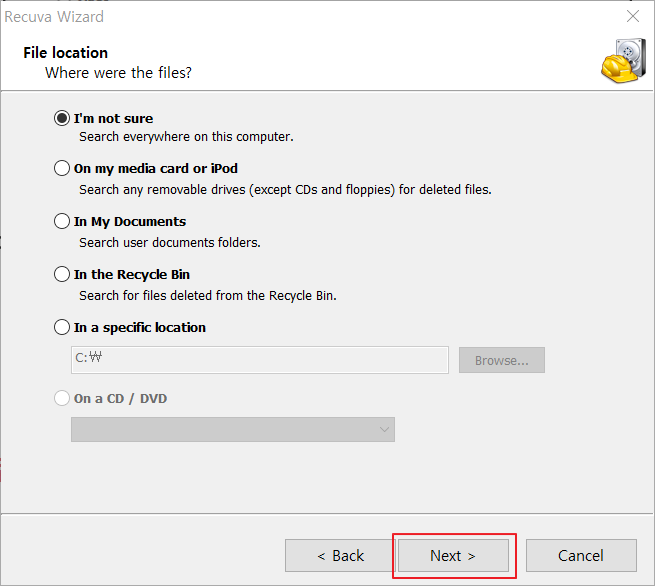

▷ "Advanced mode"를 이용하여 하드디스크별, 특정 경로 설정 등 다양한 옵션을 설정하여 삭제된 파일을 찾을 수 있습니다.



▷ 삭제된 파일 검색 결과는 아래 그림과 같습니다. Filename 항목에서 색깔로 복구 여부를 알 수 있습니다.
→ 초록색 : 복구 가능
→ 주황색 : 복구 50% 가능
→ 빨간색 : 복구 불가

▷ 복구 방법은 아래 그림과 같이 복구하고자 하는 파일을 체크 후 [Recover] 버튼을 눌러 파일 복구를 합니다.



▽ 같이 보면 더 좋은 블로그 글 ▽
[CCleaner] 편리한 PC 최적화 도구 씨클리너
씨클리너(CCleaner)는 윈도우즈에 있는 불필요한 캐시와 로그, 임시 파일 등을 빠르게 스캔하고 이후에는 툴 내에서 바로 삭제하는 기능을 제공합니다. 또한, 브라우저 접속 기록과 캐시, 쿠키, 다
mpjamong.tistory.com
[Speccy] PC 하드웨어 정보 수집 유틸리티
OS를 재설치하고 하드웨어 드라이버를 설치할 때 하드웨어 정보를 미리 알고 있으면 해당 드라이버를 미리 다운로드 받을 수 있어 편리합니다. 물론 지난 포스팅에서 소개한 "3DP" 라는 유틸리티
mpjamong.tistory.com
'Useful Tools' 카테고리의 다른 글
| [VirtualBox] 버추얼박스 네트워크와 사용법 (2) | 2020.12.23 |
|---|---|
| 반디집을 이용한 다양한 압축 방법 (4) | 2020.12.10 |
| [Speccy] PC 하드웨어 정보 수집 유틸리티 (0) | 2020.12.03 |
| [WiFi password revealer] 윈도우즈에 저장된 와이파이 비밀번호 찾는 방법 (2) | 2020.12.02 |
| [Keyfinder] 키파인더로 소프트웨어 제품키 확인하는 방법 (0) | 2020.12.01 |





댓글 영역